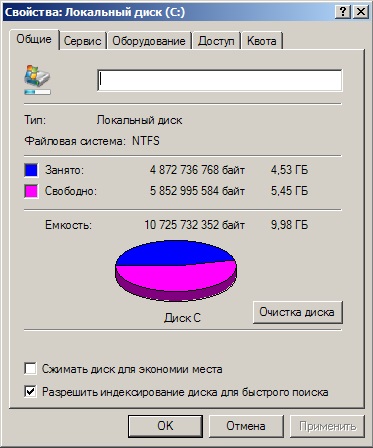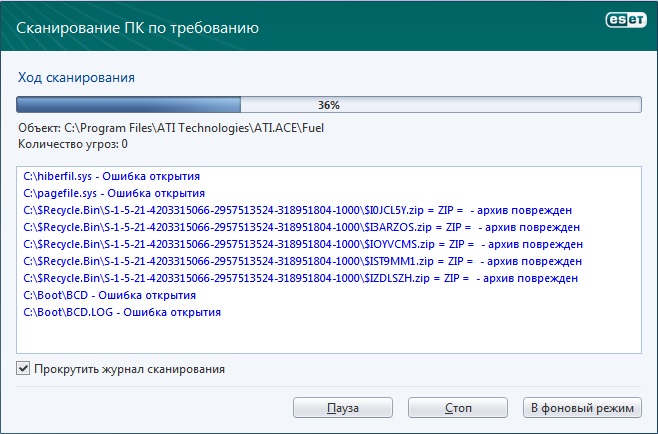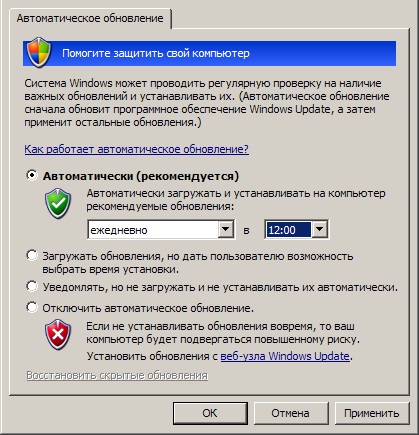Синий экран смерти (англ. Blue Screen of Death, Blue Screen of Doom, BSoD) - название сообщения о критической системной ошибке в операционных системах Microsoft Windows. Существует три вида сообщений BSOD: для семейства Microsoft Windows 95/98/Me, для семейства Microsoft Windows NT/2000/XP/2003/Vista/7/8 и для семейства Microsoft Windows CE.
Синий экран смерти впервые появился в Windows версии 1.0.0 Beta
Windows NT/2000/XP/Vista/7
Для этих версий Windows синий экран смерти появляется, когда в коде ядра или драйвера, выполняющемся в режиме ядра, возникает неустранимая ошибка (чаще всего это попытка выполнения драйвером недопустимой операции). Единственным возможным действием в данном случае является перезагрузка компьютера (при этом пользователь теряет все несохранённые данные). По умолчанию такая перезагрузка происходит автоматически. После этого операционная система создаёт в системном журнале запись с параметрами возникшей ошибки. Если в настройках ОС включено создание дампов памяти, то в системном журнале будет указан путь к файлу с расширением .dmp. Он может быть использован разработчиками программ и драйверов для более детального определения причин ошибки (с помощью Microsoft Debugging Tools).
В рамках Windows Resource Kit синие экраны смерти называются стоп-ошибками (англ. stop error); в SDK и DDK они называются bug check screens или Stop screens.
Содержимое текста на экране:
� код ошибки (Stop-код) и её символьное имя (например 0x0000001E, KMODE_EXCEPTION_NOT_HANDLED)
� 4 параметра, поясняющие ошибку, предназначенные для отладочного ПО (значение параметров зависит от кода ошибки)
� адрес места ошибки (если его возможно указать)
� название драйвера, в котором произошла ошибка (если его возможно указать)
Ядро NT предоставляет функции KeBugCheck и KeBugCheckEx, которые показывают синий экран смерти, останавливая работу системы. Обе функции принимают Stop-код, вторая позволяет также указать упомянутые ранее 4 дополнительных параметра.
Windows 8
Новая версия экрана с ошибкой была замечена разработчиком после предварительного просмотра Windows 8, выпущенного в сентябре 2011 года. Вместо отображения детальной технической информации об ошибке использован упрощённый для пользователей подход, при котором отображается грустный смайлик и сообщение о необходимости перезагрузки компьютера. Это было сделано из соображения, что многие пользователи не вдаются в описание ошибки, а просто нажимают кнопки Power Off или Reset, пытаясь исправить проблему. Сама причина этой проблемы отображается ниже. Также такой вариант экрана с ошибкой, возможно, не так пугает людей, которые видят <экран смерти>.
Ручной вызов
Операционные системы семейства NT, начиная с Windows 2000, могут быть настроены таким образом, чтобы дать пользователю возможность вручную спровоцировать <синий экран смерти>. Чтобы включить эту опцию, необходимо изменить определённые настройки в системном реестре. После этого по двойному нажатию клавиши SCROLL LOCK при удерживании правой клавиши CTRL система выдаст синий экран. Эта опция полезна, например, для получения дампа памяти компьютера в заданный момент или для экстренной остановки компьютера аналогично кнопке Reset. Иногда она используется при разрешении настоящих проблем работы операционной системы.
Ошибка 0x0000007B (Inaccessible boot device)
Ошибка со stop-кодом 0x0000007B носит название <Inaccessible boot device> (Недоступное загрузочное устройство) и означает, что файлы, требуемые для загрузки операционной системы, находятся на устройстве, драйвер которого не был загружен в память.
Наиболее часто такая ситуация возникает при загрузке Windows с жесткого диска, подключённого к SCSI, к внешнему контроллеру SATA/RAID или SATA-контроллеру, включенному в режиме AHCI, драйвер которого не был установлен на этапе установки Windows. В этом случае в процессе установки необходимо нажать специальную клавишу и вставить в дисковод гибких дисков дискету с драйвером контроллера. Также, данная проблема наблюдается при попытке запуска системы, установленной на внешний накопитель. Существуют способы, как обойти это ограничение.
Второй распространённой ситуацией является перенос жёсткого диска с Windows на другой компьютер. При этом специфичные для первого компьютера драйверы контроллера жёсткого диска могут не заработать с новым компьютером. Наиболее простым способом устранить ошибку является удаление специфичных драйверов до переноса диска на новый компьютер. Надеяться на безопасный режим нельзя, поскольку войти в него не удастся. Существует также решение от Microsoft, которое при некоторой модификации можно применить, подключив диск с нерабочей Windows к другому компьютеру.
Красный экран опасности
В 2000 году на юмористическом сайте BBSpot (англ.) появилось предсказание, что в 2030 году Windows улучшит синий экран смерти, сделав его красным. В 2004 году появились сообщения, что в загрузчике бета-версии Windows Vista сообщает о критических ошибках именно на красном фоне.
Windows 95/98/ME
После появления синего экрана в Windows 9x/ME ОС в отдельных случаях спрашивает, следует ли продолжить работу. Во многих случаях возможно нормальное продолжение работы после синего экрана.
Настройка внешнего вида синего экрана
В Windows 9x/ME имеется возможность изменить цвет текста и фона сообщения с помощью правки реестра. В Windows Vista/7 также имеются способы вызова синего экрана.
Проблемы с локализованными версиями Windows
В локализованных версиях Windows сообщение об ошибке выводится на языке локализации. Если в видеокарту не загружены символы алфавита языка, сообщение превращается в мешанину символов, так как загруженные драйверы локализации неверно используются при выводе BSOD. Например, такое случается в русской версии Windows XP. Эта проблема устранена, начиная с Windows XP SP3: синий экран теперь всегда выводится на английском языке.
При этом в качестве инструкции выдаются самые общие сведения, которые не могут помочь решению проблемы. Основную информацию несёт номер (код) и название ошибки. Внизу может быть также отображено имя драйвера или процесса, который вызвал ошибку (зачастую это не тот драйвер, который на самом деле дал сбой).